您想從 wordpress 中的 csv 電子表格導入帖子創(chuàng)意嗎?
電子表格是捕捉您對未來帖子的想法的好方法,然后將這些想法組織成獲勝的內(nèi)容營銷策略。然而,在某些時候,您可能希望將這些想法轉(zhuǎn)化為 wordpress 儀表板中的新帖子。
在本文中,我們將向您展示如何從 WordPress 中的 CSV 電子表格自動導入帖子創(chuàng)意。
 />
/>
為什么要從 WordPress 中的 CSV 電子表格導入帖子創(chuàng)意?
許多WordPress 網(wǎng)站所有者在電子表格中規(guī)劃他們的內(nèi)容,他們將每個帖子添加為一個新行。您甚至可以使用電子表格來記錄其他信息,例如帖子將具有的標簽或由誰來撰寫。
如果您已將其他 WordPress 用戶或作者添加到您的網(wǎng)站并希望作為一個團隊規(guī)劃即將發(fā)布的內(nèi)容,那么電子表格可能特別有用。這也是確保每個人都確切知道他們應該做什么的一種方法。
 />
/>
在某些時候,您可能希望將這些想法轉(zhuǎn)化為WordPress 博客中的草稿,以供您開始寫作。
一種選擇是進入WordPress 儀表板的帖子 ? 添加新區(qū)域,輸入帖子標題,然后從電子表格中添加更多信息,例如帖子的標簽。
然而,這可能需要花費大量時間,尤其是當您的電子表格包含大量帖子創(chuàng)意時。您也有可能會犯錯,例如拼寫錯誤或重復帖子。
另一種選擇是使用WordPress 插件從 CSV 電子表格導入帖子創(chuàng)意。通過自動化導入過程,您可以節(jié)省時間,同時確保所有信息都正確無誤地導入 WordPress。
考慮到這一點,讓我們看看如何快速輕松地從 WordPress 中的 CSV 電子表格導入帖子創(chuàng)意。
如何在 WordPress 中從 CSV 電子表格導入帖子創(chuàng)意
在 WordPress 中從 CSV 電子表格導入帖子創(chuàng)意的最簡單方法是使用WP All Import。該插件可以自動為電子表格中的每個帖子創(chuàng)建新草稿。
它還具有簡單的拖放界面,可讓您將 CSV 電子表格中的不同列映射到 WordPress 中的不同內(nèi)容。這意味著您不必為電子表格中的列使用任何特殊標簽,例如post_type或post_status。
但在開始之前,檢查您的電子表格仍然是個好主意。如果 CSV 文件包含任何錯誤數(shù)據(jù),則可能會導致導入問題。
您還應該考慮是否可以向電子表格添加更多信息。例如,您可以為每個帖子創(chuàng)意添加一個類別。
這可以節(jié)省您的時間,因為在將每個帖子導入 WordPress 儀表板后,您無需手動將此信息添加到每個帖子中。
當您對電子表格中的信息感到滿意后,下一步就是安裝并激活WP All Import插件。有關更多詳細信息,請參閱我們的WordPress 插件安裝指南。
激活后,轉(zhuǎn)到導入?新建導入。
 />
/>
有一個 WP All Import Pro 插件,可讓您以幾種不同的方式導入 CSV 文件,包括使用文件的 URL 或通過 FTP 導入信息。如果您之前沒有聽說過 FTP,那么您可以查看我們有關如何使用 FTP 連接到您的站點的完整指南,以獲取更多信息。
但是,WP All Import 的免費版本僅允許您從計算機導入 CSV 文件。考慮到這一點,單擊“上傳文件”按鈕,然后選擇要導入的 CSV 電子表格。
WP All Import 可以為電子表格中的每一行創(chuàng)建一個新帖子,也可以將電子表格的數(shù)據(jù)添加到 WordPress 網(wǎng)站中已存在的帖子中。
我們希望為每個帖子想法創(chuàng)建一個新草稿,因此請繼續(xù)并單擊“新項目”。
之后,只需打開“新建”下拉列表并單擊“帖子”。
 />
/>
完成此操作后,請繼續(xù)并單擊“繼續(xù)第 2 步”按鈕。
WP All Import 現(xiàn)在將顯示它將創(chuàng)建多少個新帖子,以及將添加到每個帖子的數(shù)據(jù)。您可以通過單擊箭頭滾動瀏覽這些帖子。
 />
/>
默認情況下,WP All Import 將導入 CSV 電子表格中的所有信息。
如果您不想導入電子表格中的每個想法,那么您可以創(chuàng)建過濾器。例如,您可以使用過濾器僅導入具有特定標簽的帖子創(chuàng)意。
要創(chuàng)建過濾器,請繼續(xù)并單擊展開“添加過濾選項”部分。
您現(xiàn)在將看到一些可用于創(chuàng)建過濾器的下拉列表和字段。在下圖中,我們僅導入帶有“初學者指南”標簽的帖子創(chuàng)意。
您可能會看到不同的選項,具體取決于您組織電子表格的方式。
 />
/>
如果您對過濾器感到滿意,請繼續(xù)并單擊“添加規(guī)則”按鈕。
WP All Import 現(xiàn)在將創(chuàng)建一個過濾器。要將此過濾器應用于導入,請確保單擊“將過濾器應用于 XPath”按鈕。
 />
/>
屏幕頂部的帖子預覽現(xiàn)在將更新,以僅顯示通過過濾器的帖子。
想要為您的導入添加更多過濾器嗎?然后只需按照上述過程進行操作即可。
如果您確實創(chuàng)建了多個過濾器,則可以通過單擊“AND”告訴 WP All Import 僅導入通過所有過濾器的內(nèi)容。
 />
/>
另一種選擇是通過單擊“或”單選按鈕導入通過一個或多個過濾器的任何帖子創(chuàng)意。
選擇這些選項之一后,繼續(xù)并單擊“將過濾器應用于 XPath”。和以前一樣,您可以使用預覽來準確查看 WP All Import 將根據(jù)您的電子表格和過濾器創(chuàng)建哪些帖子。
如果您對預覽感到滿意,請滾動到屏幕底部并單擊“繼續(xù)第 3 步”。
這將帶您進入一個屏幕,您可以在其中將電子表格中的每一列映射到 WordPress 帖子的區(qū)域。
右側(cè)有一個框,顯示 WP All Import 將為每個帖子導入的不同數(shù)據(jù)“類別”。
左側(cè)是您可以顯示此數(shù)據(jù)的所有不同區(qū)域,例如帖子的標題、內(nèi)容和作者署名(如果您運行的是WordPress 多作者博客)。
 />
/>
要創(chuàng)建映射,只需在右側(cè)框中找到數(shù)據(jù)類別即可。然后,將其拖到您想要在 WordPress 中顯示此信息的區(qū)域,并將其放置到位。
在下圖中,您可以看到我們已將“posttitle”拖到“標題”字段。這意味著該信息將用于帖子的標題。
 />
/>
有時您可能需要采取一些額外的步驟來創(chuàng)建映射。例如,要從電子表格導入類別和標簽信息,您需要單擊以展開“分類法、類別、標簽”部分。
然后,您可以選中“類別”或“標簽”框。
 />
/>
這添加了一些新設置,您可以在其中設置 WordPress 從電子表格導入類別或標簽的方式。例如,您告訴 WP All Import在 WordPress 中為每個帖子強制執(zhí)行一個類別。
在下面的屏幕截圖中,我們告訴 WP All Import 從電子表格導入所有類別,即使這意味著單個帖子將有多個類別。
 />
/>
您通常希望將電子表格中的標簽和類別映射到 WordPress 儀表板中已存在的任何類別和標簽。這會阻止 WP All Import 創(chuàng)建重復的標簽和類別,這可能會改變您的網(wǎng)站在搜索引擎結果中的顯示位置。
要了解有關類別和標簽如何影響搜索引擎優(yōu)化的更多信息,請參閱我們的內(nèi)容排序 SEO 最佳實踐指南。
如果您希望插件嘗試將電子表格中的值映射到 WordPress 中的現(xiàn)有類別和標簽,請選中“嘗試將術語與現(xiàn)有子類別/標簽相匹配”框。
 />
/>
之后,只需在右側(cè)框中找到電子表格的類別或標簽值即可。
然后,使用拖放創(chuàng)建映射。
 />
/>
接下來,單擊展開“其他帖子選項”部分。
WP All Import 可以將新帖子創(chuàng)建為草稿,也可以繼續(xù)發(fā)布它們。通常,您需要將每個帖子想法變成草稿,因此單擊“草稿”單選按鈕。
 />
/>
完成此操作后,您可以選擇是否允許在帖子上發(fā)表評論、引用和引用。
例如,如果您想完全禁用新帖子的評論,只需單擊“評論”部分中的“關閉”單選按鈕即可。
 />
/>
如果您的電子表格包含您想要用作帖子作者或帖子 URL 別名的值,那么您可以利用拖放操作來創(chuàng)建映射。
例如,如果您的電子表格的每個帖子想法都有一個作者,那么您可以將該值拖放到“帖子作者”字段中。
 />
/>
您可以嘗試更多設置。然而,這對于大多數(shù)創(chuàng)意電子表格來說應該足夠了。
將電子表格中的值映射到 WordPress 儀表板后,滾動到屏幕底部并單擊“繼續(xù)執(zhí)行步驟 4”。
WP All Import 現(xiàn)在將要求您為每條記錄設置唯一標識符。在這種情況下,記錄是您創(chuàng)建的每個新帖子。
有時,您可能想要重新導入相同的電子表格。例如,您可能在頭腦風暴會議后向電子表格添加一些新想法,并希望將這些想法導入 WordPress。
唯一標識符允許 WP All Import 識別已導入的記錄和新記錄。這樣,您就可以避免重復的內(nèi)容。
WP All Import 還將使用唯一標識符來檢查自上次導入電子表格以來記錄是否已更新。然后,WP All Import 可以使用任何新的或更改的信息更新以前導入的帖子。
設置唯一標識符的最簡單方法是單擊“自動檢測”按鈕。然后,WP All Import 將選擇它想要使用的唯一標識符。
對于帖子創(chuàng)意,這通常是帖子標題。
 />
/>
另一種選擇是通過將右側(cè)框中的值拖放到“唯一標識符”字段來使用該值。
下一步是配置 WP All Import 如何處理任何新的或更改的數(shù)據(jù)。
在這里,您通常需要為 CSV 電子表格中的任何新帖子創(chuàng)意創(chuàng)建帖子。為此,只需選中“根據(jù)文件中新出現(xiàn)的記錄創(chuàng)建新帖子”框即可。
 />
/>
您還可以使用電子表格對之前導入的帖子創(chuàng)意進行更改。例如,您可以創(chuàng)建一個新標簽,并將其應用于之前的 WordPress 帖子。
將標簽添加到 CSV 電子表格中的每篇文章,然后重新導入更新的文件,比在 WordPress 儀表板中打開每篇文章,然后手動輸入標簽要容易得多。
第一步是告訴 WP All Import 如何處理現(xiàn)有帖子的新數(shù)據(jù)或更改數(shù)據(jù)。首先,選中“使用文件中更改的數(shù)據(jù)更新現(xiàn)有帖子”框,然后單擊“選擇要更新的數(shù)據(jù)”。
 />
/>
現(xiàn)在,您將看到所有不同類型的 WordPress 數(shù)據(jù)的列表,例如作者、帖子類型和帖子圖塊。您可以繼續(xù)并選中當新的或更改的信息可用時 WP All Import 應更新的每條數(shù)據(jù)的復選框。
當涉及到更新標簽和類別時,該插件的處理方式略有不同。
要配置 WP All Import 如何更新標簽和類別,請選中“分類法(包括類別和標簽)”框。
在這里,您有幾個選擇。
最簡單的選擇是添加任何新標簽和類別,而無需更新或刪除帖子的現(xiàn)有標簽和類別。為此,請繼續(xù)并單擊“僅添加新的”單選按鈕。
 />
/>
另一種選擇是添加任何新標簽或類別,同時刪除電子表格中不再存在的標簽或類別。
為此,請單擊以下任一單選按鈕:
- 保留這些分類法,更新所有其他分類法
- 刪除現(xiàn)有分類法,添加新分類法。
然后您可以繼續(xù)并單擊出現(xiàn)的新字段。要將此設置應用于標簽,請單擊 post_tag。
如果您想將此設置應用于類別,只需選擇 post_category 即可。
 />
/>
當您對導入設置感到滿意后,您就可以單擊屏幕底部的“繼續(xù)”按鈕。
WP All Import 現(xiàn)在將顯示您要導入的所有信息及其將創(chuàng)建的帖子的概述。
如果您愿意繼續(xù),請單擊“確認并運行導入”按鈕。
 />
/>
WP All Import 現(xiàn)在將從 CSV 電子表格導入您的帖子想法,并為該電子表格中的每一行創(chuàng)建草稿。
我們希望本文能幫助您了解如何從 WordPress 中的 CSV 電子表格導入帖子創(chuàng)意。您還可以閱讀我們關于最佳 SEO 插件和工具的指南,以及使用 WordPress 在線博客賺錢的行之有效的方法。







